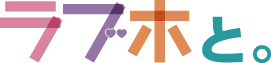エディタの使用方法
■文字装飾
入力した文字をドラッグで選択し、適用したい装飾ボタン
「太字」「斜体」「下線」「打ち消し線」「テキスト色」「背景色」「サイズ」をクリックすることで、
文字を装飾することができます。
■表示位置変更
変更したい行にカーソルを合わせ、「左揃え」「中央揃え」「右揃え」ボタンをクリックすることで
表示位置を変更します。
■画像挿入
(1)挿入したい位置にカーソルを合わせ、「イメージ」ボタンをクリックします。
(2)表示された「アップロード」画面で、パソコン内から画像を選択します。
(3)「画像を送信」ボタンをクリックで完了です。
■絵文字挿入
(1)挿入したい位置にカーソルを合わせ、「絵文字」ボタンをクリックします。
(2)表示された「絵文字」画面で、絵文字を選択します。
■リンク挿入
(1)リンクを貼りたい文字を選択し、「リンク挿入/編集」ボタンをクリックします。
(2)表示された「ハイパーリンク」画面で、リンク先となるURLを入力します。
(3)「OK」ボタンをクリックで完了です。
入力した文字をドラッグで選択し、適用したい装飾ボタン
「太字」「斜体」「下線」「打ち消し線」「テキスト色」「背景色」「サイズ」をクリックすることで、
文字を装飾することができます。
■表示位置変更
変更したい行にカーソルを合わせ、「左揃え」「中央揃え」「右揃え」ボタンをクリックすることで
表示位置を変更します。
■画像挿入
(1)挿入したい位置にカーソルを合わせ、「イメージ」ボタンをクリックします。
(2)表示された「アップロード」画面で、パソコン内から画像を選択します。
(3)「画像を送信」ボタンをクリックで完了です。
■絵文字挿入
(1)挿入したい位置にカーソルを合わせ、「絵文字」ボタンをクリックします。
(2)表示された「絵文字」画面で、絵文字を選択します。
■リンク挿入
(1)リンクを貼りたい文字を選択し、「リンク挿入/編集」ボタンをクリックします。
(2)表示された「ハイパーリンク」画面で、リンク先となるURLを入力します。
(3)「OK」ボタンをクリックで完了です。